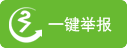| 更新时间:2024-11-27 10:33 | 类型:生活应用 | 大小:170.72M |
| 版本:v131.0.2903.68 | 厂商:微软公司 | 备案号:京ICP备10036305号-19A |
Edge浏览器app是一款操作简单的手机浏览器,用户们可以通过关键词搜索到一切,并且所有的词条都会及时更新,保证你们找到的都是最新的消息。浏览器的读取和运行速度都很快,还有无痕的功能,用户们不用担心自己的浏览记录会被泄露,当然了,也会帮助你们保留好历史记录哦。
方法一
1、点击开始菜单,选择Edge浏览器,如下图所示。
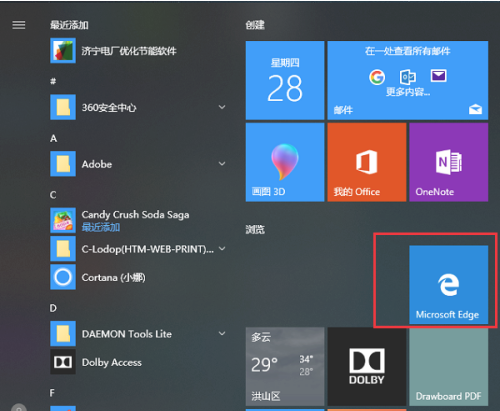
2、开Edge浏览器之后,点击右上方的三点图标,如下图所示。
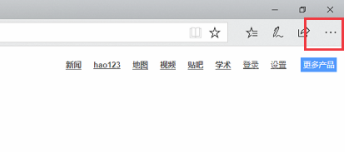
3、Edge浏览器设置兼容模式主要通过ie,点击三点图标,选择“使用Internet Explorer 打开”,如下图所示。
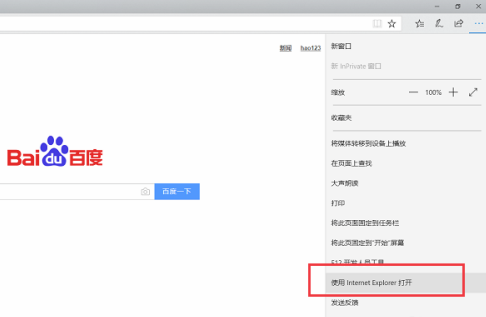
4、开IE之后,就可以设置兼容模式了,点击设置图标,选择“兼容性视图设置”,如下图所示。
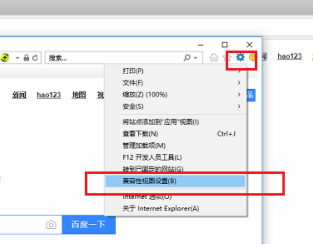
5、去兼容性视图设置界面之后,将要设置的兼容性网站添加进去,如下图所示。
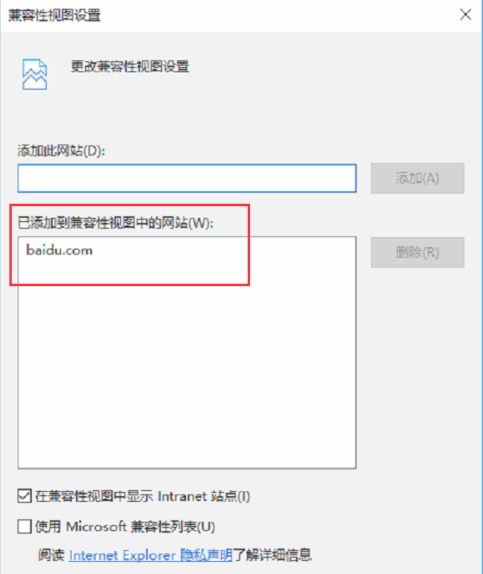
方法二
1、打开Edge浏览器之后,在地址栏输入:about:flags后回车。
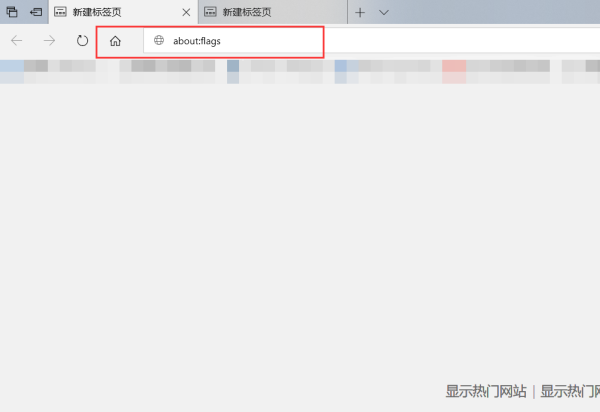
2、在开发者中点击“使用Microsoft兼容性列表”的勾选,同时请注意提示,需要重启Edge浏览器才会生效。再次开启网站,就不会再有兼容性提示。
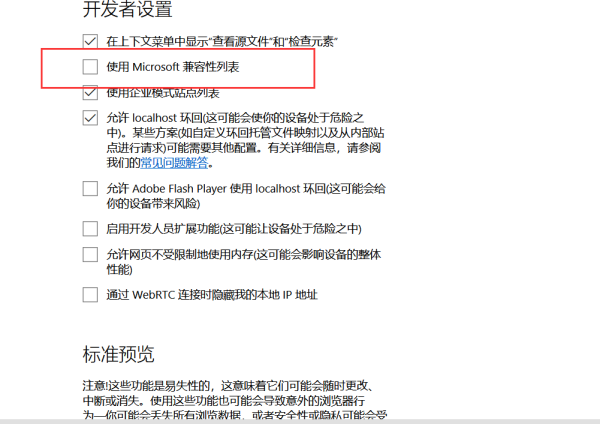
3、也可以点击右上角的设置按钮,然后点击用IE浏览器打开。
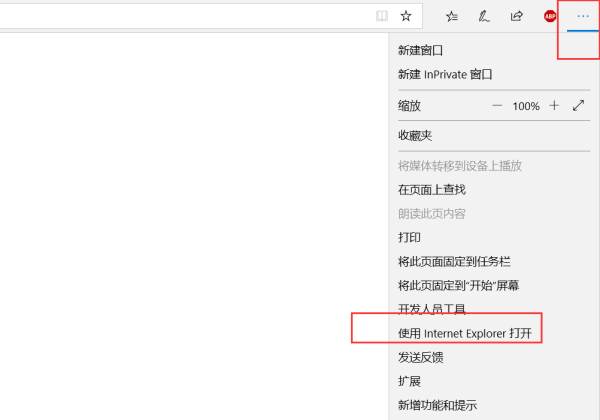
4、打开IE浏览器之后,在其设置中打开功能设置。
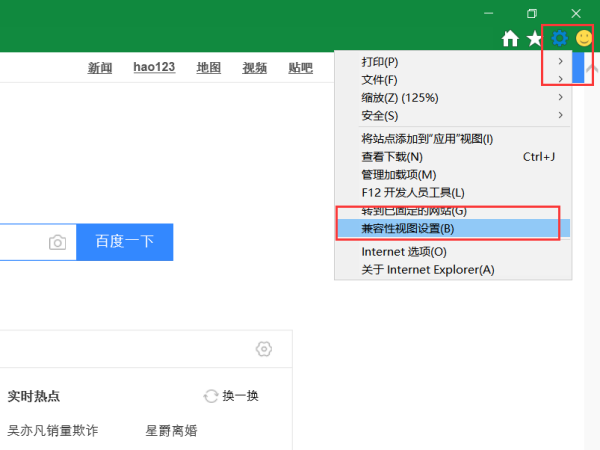
5、弹出兼容性设置界面后,在【添加此网点】中加入网址,点击添加。成功后就会在【已添加到兼容性视图】中的网站中显示。点击确定即可。
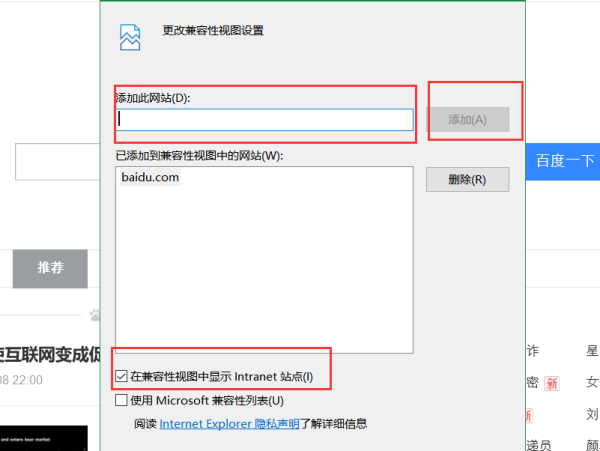
1、既节约时间又省钱
Microsoft Edge 是最适合购物的网络浏览器,有多种内建的工具,帮您既节约时间又省钱。
我们的折扣券功能让您能更快、更容易找到折扣券,帮助您在用 Microsoft Edge 购物时轻松使用折扣券。
用 Microsoft Bing 在网上检索内容、浏览网站,在网上以及附近店里找到各种购物优惠,同时还可以赚取奖励。
2、隐私浏览器:InPrivate 隐私浏览模式
个人隐私非常重要。InPrivate 标签页不会储存您的隐私浏览历史(如 cookie 小文件、浏览历史、自动填写的信息或临时储存的文档)。
微软 Microsoft Edge 的 InPrivate 功能会保护您的在线隐私。
用 Microsoft Bing 的 InPrivate 隐私检索功能来让您的浏览历史保持私密。
您用 InPrivate 隐私模式进行检索时,您的浏览历史不会被存进 Microsoft Bing 里或和您的微软帐户联系在一起。
3、安全的浏览器
这个安全的网络浏览器让您掌控自己的数据。
这个安全的浏览器在网上保护您自己和您的家人。
这个浏览器会通过默认设置启动防追踪功能,所以您什么都不用做,就可以用更隐私的方式浏览网站。
这个安全的浏览器保护您的敏感信息,使之免被追踪。
4、让您浏览网站时有更高效和更安全的体验
这个隐私浏览器让您可以在您登入的设备之间将收藏夹、密码、集锦和其他存档的数据安全地进行同步处理。
使用由 Microsoft Bing 技术支持的视觉及声音检索功能来随时在互联网上查找信息。
导航功能经过重新设计,帮您用更少的点击步骤就找到您的收藏夹、阅读列表等。
如果用 Immersive Reader(沉浸式阅读器),您可以在阅读文章和博客贴文时剔除让人分心的内容,获得一个更单纯且不受干扰的阅读体验。
5、Ad Blocker(广告拦截器):
这个安全的浏览器还有种种额外的好处。
AdBlock Plus 在您浏览网站时会帮您挡住您不想要看的广告。
启动 AdBlock 广告拦截功能,用一个安全的浏览器来挡住广告:请前往 Settings(设置),然后点击 Content blockers (内容拦截器)。
用我们安全的浏览器来剔除让人分心的内容
6、收集和整理:随时整理归类
让您每次在网上浏览时都更有效率。
Collections(集锦)功能让您从来都没有这么轻松就可以在登入的各种设备上收集在网上找到的各种内容并加以整理归类。
请来用 Microsoft Edge 这个又快又安全的网络浏览器,这在您浏览网站时会帮您保护您的数据,并且让您既节约时间又省钱。
Edge 独占功能
既然浏览网页都差不多,那么 Edge 必须要有什么功能足够吸引大家换一个浏览器。
说到功能之前必须要说到目前更新的 Edge 界面语言还不支持中文,虽然微软支持中文是板上钉钉的事情而且本身 Edge 也没多少设置,不过还是要提醒想要下载的各位。
第一个 Edge 独占功能是一个理所当然应该有的功能,那就是数据同步。在登陆了自己的微软账号之后无论是书签,阅读列表还是其他数据都能和电脑版同步,对于电脑上把 Edge 作为主力浏览器的美友来讲非常方便实用。
第二个独占的功能是 Edge 现在可以将手机上正在看的网页直接发送到电脑上打开,只要电脑更新了秋季创意者的 Windows 10 并且在 Win 10 的设置——手机里面绑定了手机即可。
「稍后继续」功能则是给电脑推送一条包含链接的通知,等到我们有空的时候直接点击通知就能打开链接继续浏览内容。
第三个则是 Chrome 也有不过还是提一下的功能——新闻流,现在 Edge 的新标签页上也能开启新闻流啦。坑爹的是在我的手机上即使打开了新闻流选项也并不显示新闻,只能猜测新闻源应该和 Chrome 是一样的。
颜值
首先关注一下这次 Edge(以下非特指均指代 Android 版 Edge )的颜值,微软依然无视 Material Design,走自己的风格,商务风的设计风格和电脑版风格一致,喜欢用电脑版 Edge 的用户可以无缝适应。顺便一提这次在一些界面(比如书签)还能看到微软新的 Fluent Design,总得来说颜值不算高但是很简洁很清爽。
核心功能
说到浏览器,核心功能当然是浏览网页,浏览网页的速度和稳定性是我们考核的主要标准。Edge 很遗憾地没有使用电脑版的 EdgeHTML 引擎和 Chakra(翻译为查克拉,别想歪哦,微软可不是二次元粉,这个只是瑜伽用语)而内置了 Chrome 58 的内核,这也是为什么它的体积差不多有 60M。
这样子的结果就是基本上 Edge 和 Chrome 在浏览网页方面基本没啥区别,不过 Edge 在很多地方去掉了动画所以看起来会快一点点。好几家外媒评测里面 电脑版 Edge 内核在 Flash 和脚本处理能力方面比 Chrome 好很多,如果微软能将这个内核移植到手机上,起码还有能力和 Chrome 争个高低。
如何设置我的搜索引擎
Microsoft Edge 的默认搜索引擎是必应。
设置你的搜索引擎
点击菜单“…”>设置>默认>常规"。
从显示的选项中选择搜索引擎。
如果没有看到所需的搜索引擎,请在浏览器中访问所需的搜索引擎,然后返回设置查看是否显示在列表中。 如果没有,请向我们发送反馈。 请务必尽可能多地提供有关该问题的详细信息。
发送反馈
点击菜单“…”>“发送反馈”。
我如何阻止广告?
你可以阻止大多数广告,仅显示 Adblock Plus 确定为可接受的广告,或者阻止所有广告。
阻止大多数广告
点击菜单“…”>设置>内容阻止程序的隐私>安全性。
开启“阻止广告”。
阻止所有广告
点击菜单“…”>设置>内容阻止程序>隐私和安全。
开启“阻止广告”。
关闭“允许可接受的广告”。
如何关闭Microsoft Edge?
可通过以下两种方法关闭 Microsoft Edge:
点击菜单“…”>“退出浏览器”。
使用轻扫手势关闭浏览器。 此方法可能有所不同,具体取决于你对 Android 系统导航进行个性化设置的方式。
v131.0.2903.68版本
欢迎使用 Microsoft Edge!查看此版本中的新增内容:
• 全新天气体验:探索首页更新的天气功能!启用 GPS 以获得更高的准确性并享受我们的电子树游戏。
• AI 生成的页面摘要:进入“菜单”>“摘要”,无需离开网页即可在半屏视图中查看 AI 生成的页面摘要。
升级到最新版本,享受更智能、更高效的 Microsoft Edge!